Összegzésként
Mi a teendő, ha elfelejtette a Yahoo fiókot vagy jelszót? Ez a bejegyzés megmutatja a Yahoo fiók helyreállításának módjait, függetlenül attól, hogy elfelejtette a jelszavát vagy a fiók azonosítóját.
Összegzésként
Mi a teendő, ha elfelejtette a Yahoo fiókot vagy jelszót? Ez a bejegyzés megmutatja a Yahoo fiók helyreállításának módjait, függetlenül attól, hogy elfelejtette a jelszavát vagy a fiók azonosítóját.
Az online kommunikáció több formája között az e-mailt lehet a legkényelmesebb, leghatékonyabb és ingyenes üzenetnek tekinteni. Annak érdekében, hogy a felhasználók élvezhessék a legjobb szolgáltatást, sok vállalat olyan nagyszerű szoftvert tervezett és nyújtott, amely lehetővé teszi az emberek számára e-mailek küldését, fogadását és megőrzését, például a Hotmail, a Gmail, a Yahoo! Mail és így tovább. És a Yahoo! A levél minden bizonnyal az egyik legnagyobb e-mail szolgáltatás. Néhány felhasználó ír nekünk, és azt mondja, hogy nem emlékszik a Yahoo e-mail fiókjának jelszavára vagy elfelejtette a Yahoo fiók azonosítóját. Ez a cikk célja, hogy bemutasson néhány hasznos trükköt és tippet Yahoo fiók helyreállítása.

Yahoo fiók és jelszó helyreállítása
Ez a cikk négy részből áll, az első három részben a Yahoo fiók helyreállítását fogja végrehajtani jelszó vagy fiók nélkül. És az utolsó részben azt a szoftvert ajánljuk, amely segít visszatérni az elveszett e-mail mellékletekhez, például a fényképekhez, ha véletlenül törölte vagy elvesztette az e-mail mellékleteket.
Abban az esetben, ha Ön elfelejtette a Yahoo Mail jelszavát, akkor el kell olvasnia ezt a részt, és meg kell tanulnia, hogyan lehet helyreállítani a Yahoo mail jelszót.
1 lépés Nyissa meg a Yahoo Bejelentkezés-segítő oldal. Írja be a Yahoo! E-mail cím az e-mail cím vagy telefonszám felett. Ezután kattintson a "Folytatás" gombra.
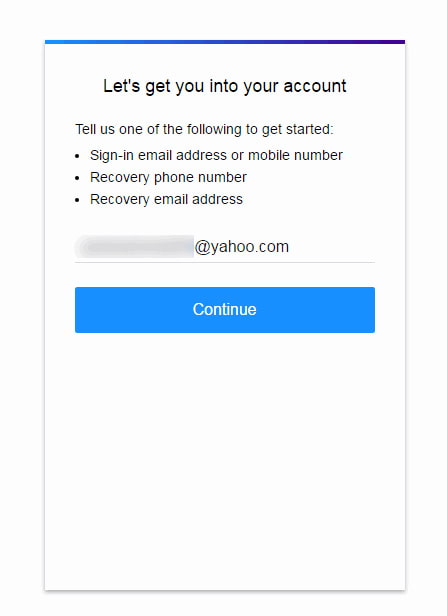
2 lépés Ha a számlához van társítva egy mobilszám, és hozzáférhet az ott kapott szöveges üzenetekhez:
◆ Kattintson Igen, írj nekem egy fiókkulcsot. A Yahoo szöveges üzenetet küld Önnek, és elküldi a számlakulcsot.
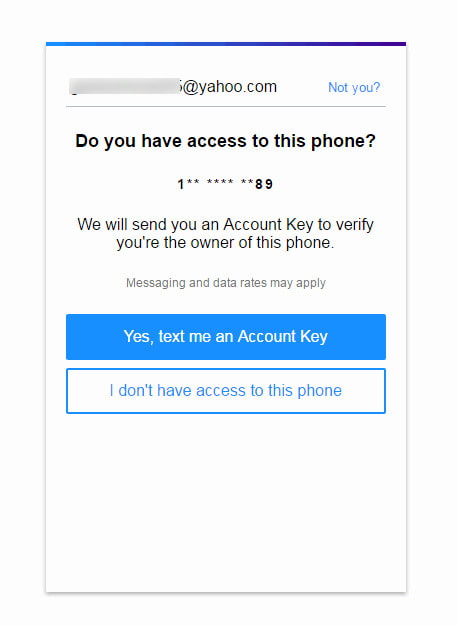
◆ Írja be a fiókkulcsot, hogy ellenőrizze, hogy van-e telefonja.
◆ Kattintson az Ellenőrzés gombra
Ha a telefont összekapcsolta a Yahoo fiókkal, akkor rá kell kattintania a Nincs hozzáférése ehhez a telefonhoz. A Yahoo végigvezeti Önt a látogatáshoz Yahoo súgóhely.
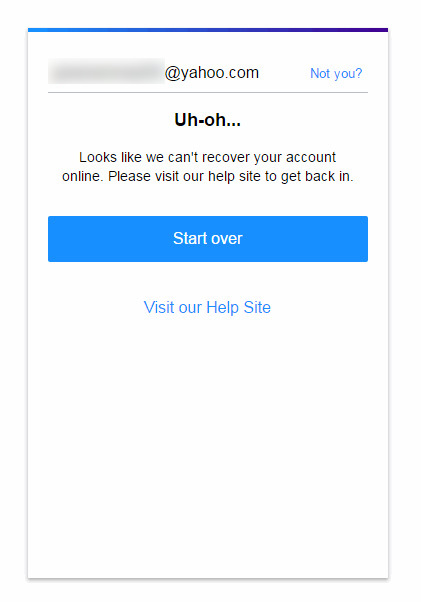
Az ellenőrzés után be tud jelentkezni a Yahoo-fiókjába. A bejelentkezéshez válassza a "Folytatás" lehetőséget, vagy kattintson a "Új jelszó létrehozása" elemre a Yahoo fiók jelszavának megváltoztatásához.
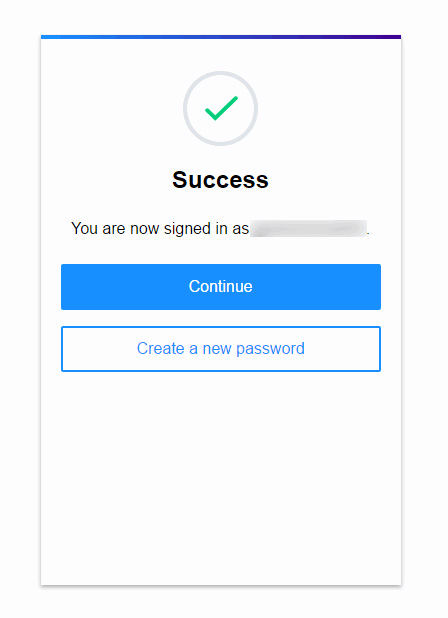
3 lépés Ha valaha beállította a helyreállítási e-mailt arra az esetre, ha elfelejtette a Yahoo-fiók jelszavát, akkor megbízhat a Yahoo jelszó-helyreállításán:
◆ Kattintson Igen, írj nekem egy fiókkulcsot. És a Yahoo lesz a fiók kulcsa a helyreállítási e-mailhez. Forduljon a postafiókhoz, hogy megkapja.
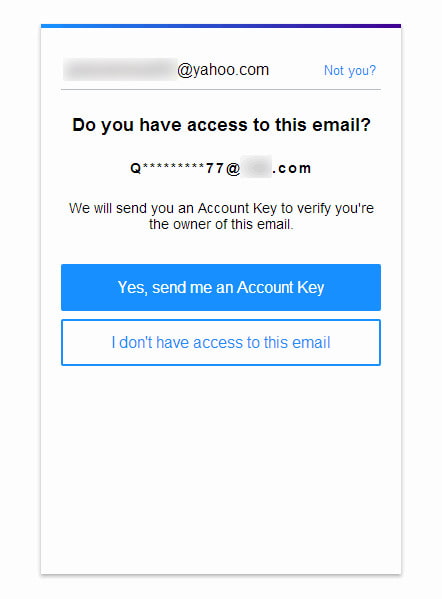
◆ Írja be a fiókkulcsot, hogy ellenőrizze, hogy rendelkezik-e e-mail címmel.
◆ Kattintson az Ellenőrzés gombra.
Ha nem, kattintson a gombra Nincs hozzáférés ehhez az e-mailhez ehelyett.A Yahoo végigvezeti Önt a látogatáshoz Yahoo súgóhely.
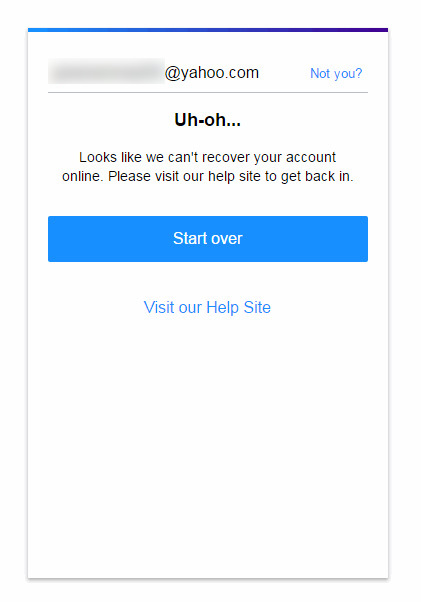
Az ellenőrzés után be tud jelentkezni a Yahoo-fiókjába. A bejelentkezéshez válassza a "Folytatás" lehetőséget, vagy kattintson a "Új jelszó létrehozása" elemre a Yahoo fiók jelszavának megváltoztatásához.
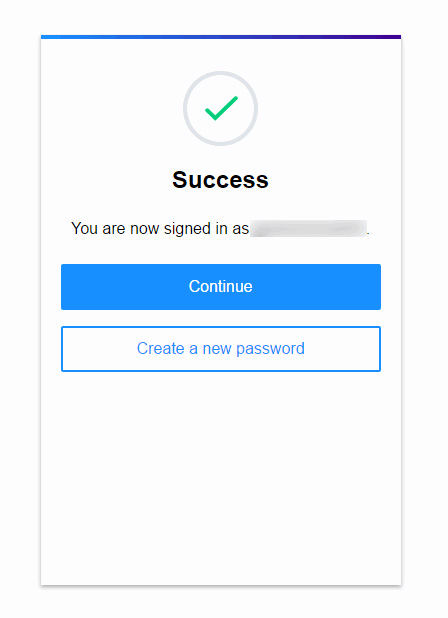
A Yahoo e-mail helyreállítása a Yahoo hivatalos webhelyén kívül egy okos mód is a Yahoo e-mail jelszavak feltörésére. Általában a Firefox és a Chrome rendelkezik "Automatikus bejelentkezés" funkcióval, ami azt jelenti, hogy a böngészők segítenek a Yahoo e-mail jelszavak mentésében. Vegyünk példát a Chrome-ra:
1 lépés Írja be a "chrome: // settings /" címsorba. Ezután válassza az alján a "Speciális beállítások megjelenítése" lehetőséget.
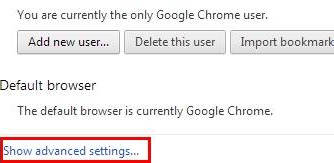
2 lépés Keresse meg a "Jelszó és űrlapok" lehetőséget, majd kattintson a "Mentett jelszavak kezelése" elemre.
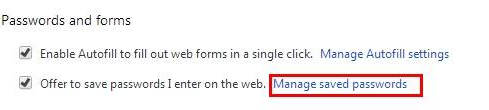
3 lépés Itt megjelennek az összes olyan fiók, amelyben a Chrome-ban mentette a jelszavakat. Válassza ki a Yahoo e-mail fiókját, és válassza a "Megjelenítés" lehetőséget a jelszó lapon. Ezután a Yahoo e-mail jelszava lekérésre kerül.
A bejelentkezési segéd nem csupán a jelszavakat állítja vissza. Írja be a Yahoo fiókhoz kapcsolódó mobilszámot vagy alternatív / helyreállítási e-mail címet, és a Yahoo üzenetet küld a memória frissítéséhez. Ha nem rendelkezik alternatív / helyreállítási e-mail címmel vagy mobilszámmal a Yahoo-fiókjában, a Yahoo nem találja a Yahoo ID-t. Ha nem sikerült megtalálni a Yahoo ID-jét, akkor sajnos új Yahoo fiókot kell regisztrálnia.
Látogat Yahoo Súgó. A képernyő bal oldalán válassza a lehetőséget Jelszó és Bejelentkezés.
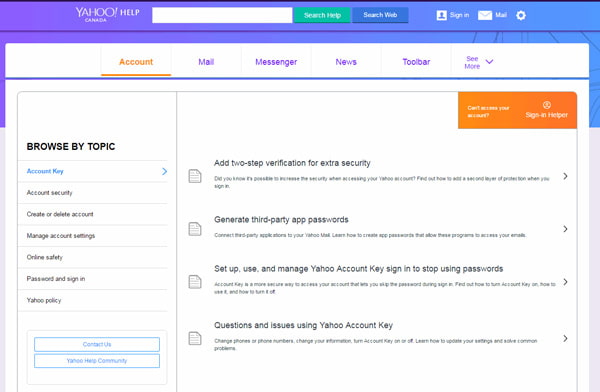
A legördülő menüben válassza a lehetőséget Képtelen bejelentkezni.
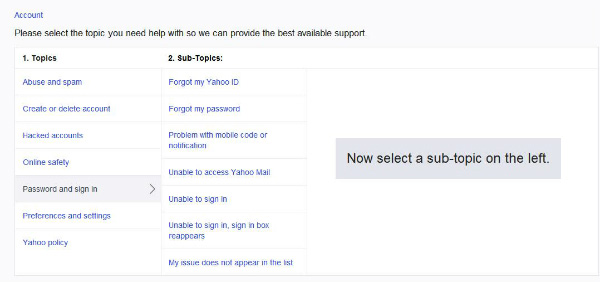
A képernyő jobb oldalán írja be a Yahoo ID-t, amint azt kérik.
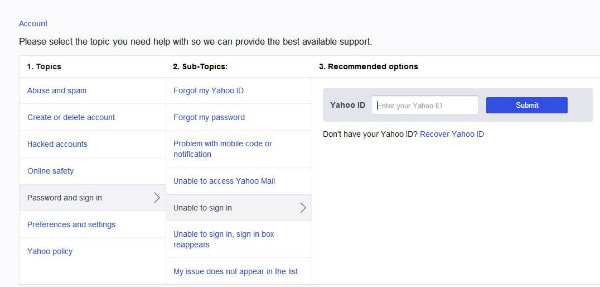
Nyújtsa be Yahoo ID-jét, majd kövesse az összes ajánlást. A probléma megoldásához keresse fel a Yahoo ügyfélszolgálatát vagy a Jelszósegítőt.
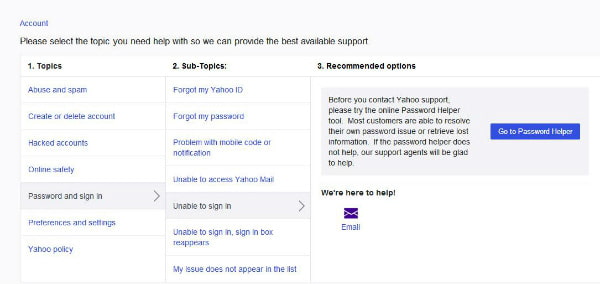
Ha véletlen törlés vagy egyéb okok miatt elvesztette a csatolt fényképeket a Yahoo e-mailben, akkor ezt a részt kell követnie az elveszített Yahoo csatolt fényképek visszaállításához az Android Data Recovery segítségével.
Szerezd meg a részletes lépéseket itt visszaszerezze a törölt fényképeket az Androidból.